Cómo agregar el correo electrónico de Google Workspace a WordPress
Publicado: 2025-02-10El uso de un correo electrónico de Google Workspace (anteriormente G Suite) con WordPress lo ayuda a enviar y recibir correos electrónicos de manera profesional y confiable. A diferencia de una cuenta gratuita de Gmail, un correo electrónico de Google Workspace le permite usar su nombre de dominio (por ejemplo, [email protected]), mejorando la marca y la credibilidad.
Sin embargo, WordPress no admite de forma nativa el envío de correo electrónico a través de los servidores de Google, lo que puede conducir a problemas de entrega de correo electrónico. Esta guía le mostrará cómo configurar el correo electrónico del espacio de trabajo de Google, configurar SMTP en WordPress y solucionar problemas de correo electrónico para garantizar una comunicación sin problemas.
¿Por qué utilizar el correo electrónico de Google Workspace con WordPress?
Un correo electrónico de Google Workspace ofrece más que una apariencia profesional. Mejora la capacidad de entrega del correo electrónico, se integra con las características avanzadas de Gmail y evita que sus correos electrónicos aterricen en carpetas de spam.
Beneficios de usar el correo electrónico del espacio de trabajo de Google:
- Branding profesional : use su nombre de dominio en lugar de @gmail.com.
- Mejor capacidad de entrega del correo electrónico : reduce las posibilidades de que los correos electrónicos van a spam.
- Seguridad avanzada : Google proporciona 2FA, cifrado y protección anti-phishing .
- Acceso a los dispositivos cruzados : se sincroniza a través de clientes móviles, de escritorio y web .
- Interfaz Gmail : obtiene todas las funciones de Gmail pero con su dominio comercial.
Si su sitio de WordPress envía correos electrónicos transaccionales, notificaciones de formulario de contacto o registros de usuarios, Google Workspace SMTP asegura que esos correos electrónicos se entreguen de manera confiable.
Cómo agregar el correo electrónico de Google Workspace a WordPress
Siga estos pasos para integrar a la perfección el correo electrónico del espacio de trabajo de Google con WordPress para la entrega de correo electrónico confiable y la comunicación profesional.
Paso 1: Configure el correo electrónico de Google Workspace para su dominio
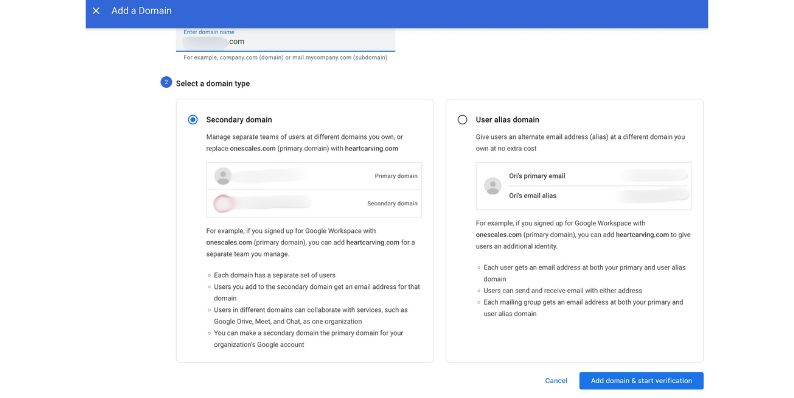
Antes de integrar el espacio de trabajo de Google con WordPress, debe crear un correo electrónico de Google Workspace y vincularlo a su nombre de dominio.
Cómo configurar el correo electrónico del espacio de trabajo de Google:
- Regístrese en el espacio de trabajo de Google en Google Workspace.
- Verifique su dominio : Google proporcionará un registro TXT que necesita agregar a su Registrador de dominio (GoDaddy, Namecheap, Cloudflare, etc.) .
- Configure los registros MX : actualice los registros MX (intercambio de correo) de su dominio para enrutar correos electrónicos a través de los servidores de Google.
- Cree usuarios de correo electrónico : agregue usuarios y asigne direcciones de correo electrónico en la consola de administración de Google .
- Prueba de enviar y recibir correos electrónicos a través de Gmail.
Una vez que se configura su correo electrónico de Google Workspace, ahora puede integrarlo con WordPress para correos electrónicos salientes.
Paso 2: Configurar el correo electrónico de Google Workspace en WordPress
WordPress no envía correos electrónicos de manera confiable de forma predeterminada porque la mayoría de los servidores de alojamiento carecen de configuraciones de correo electrónico adecuadas. Para solucionar esto, utilizaremos SMTP (Protocolo de transferencia de correo simple) para enviar correos electrónicos de WordPress a través de los servidores de correo electrónico de Google.
Cómo configurar Google Workspace SMTP en WordPress:
- Instale WP Mail SMTP - Vaya a Plugins> Agregue nuevos , busque WP Mail SMTP , instale y active.
- Vaya a Configuración> WP Mail SMTP : seleccione Google Workspace (Gmail) como el correo .
- Genere las credenciales de Google API -
- Visite la consola de Google Developer .
- Cree un nuevo proyecto y habilite la API de Gmail .
- Configure la pantalla de consentimiento de OAuth y cree credenciales OAuth 2.0 .
- Copie la identificación del cliente y el secreto del cliente en la configuración SMTP WP Mail.
- Autenticar con Google : haga clic en Permitir otorgar permiso de WordPress para enviar correos electrónicos.
- Guarde los cambios y envíe un correo electrónico de prueba para confirmar que todo funciona.
Esta configuración garantiza que todos los correos electrónicos de WordPress se enruten a través de los servidores de correo electrónico de Google, mejorando la capacidad de entrega y la seguridad.

Paso 3: Use el correo electrónico del espacio de trabajo de Google con formularios de contacto de WordPress
Si está utilizando formularios de contacto en WordPress, es posible que no envíen correos electrónicos correctamente a menos que se configuren correctamente. Los complementos de formulario populares como WPFORMS, el Formulario de contacto 7 y los formularios de gravedad requieren la configuración de SMTP para enviar mensajes correctamente.
Cómo configurar los formularios de contacto de WordPress con el correo electrónico de Google Workspace:
- Vaya a WPFORMS> Configuración> Correo electrónico (o Configuración del Formulario 7).
- Ingrese su dirección de correo electrónico de Google Workspace como remitente.
- Use WP Mail SMTP como el correo para el correo para enrutar correos electrónicos correctamente.
- Guarde los cambios y pruebe el formulario enviando un mensaje.
Si los correos electrónicos no llegan a su bandeja de entrada, verifique la configuración de spam y los registros SMTP para asegurarse de que el formulario esté enviando correctamente mensajes.
Paso 4: Solución de problemas de entrega de correo electrónico en WordPress (SPF, DKIM, DMARC)
A veces, incluso después de configurar SMTP , los correos electrónicos aún pueden ir a spam o no ser entregados . Esto sucede si la configuración de autenticación de su correo electrónico no está configurada correctamente .
Para mejorar la seguridad del correo electrónico y la capacidad de entrega , configure lo siguiente:
1. SPF (Marco de política del remitente) Registro
- Evita la suplantación de correo electrónico y verifica su dominio como un remitente legítimo.
- Agregue el siguiente registro de TXT a la configuración DNS de su dominio:
v = spf1 incluye: _spf.google.com ~ todos
2. DKIM (correo de dominio identificado por kilómetros)
- Asegura que los correos electrónicos enviados desde su dominio no se alteren durante la transmisión .
- Habilitar DKIM en Google Workspace a través de la consola de administración> Aplicaciones> Google Workspace> Gmail> Correo electrónico de autenticación .
3. DMARC (autenticación de mensajes basada en el dominio)
- Proporciona seguridad de correo electrónico adicional y evita los intentos de phishing .
- Agregue el siguiente registro DMARC a su configuración de DNS:
V = dMarc1; p = ninguno; rua = mailto: [email protected]
Con configurados SPF, DKIM y DMARC, el correo electrónico de Google Workspace se vuelve altamente seguro y es menos probable que se marque como spam.
Solución de problemas de problemas comunes con el correo electrónico de Google Workspace y WordPress
Si los correos electrónicos de WordPress todavía no funcionan , aquí hay algunos problemas y soluciones comunes:
- 1. WordPress no envía correos electrónicos: verifique que WP Mail SMTP esté configurado correctamente y envíe correos electrónicos de prueba.
- 2. Los correos electrónicos que van a spam: asegúrese de que los registros SPF, DKIM y DMARC se agregan a la configuración de su dominio.
- 3. Google Bloqueo de acceso SMTP de WordPress: use la autenticación OAuth en lugar de SMTP tradicional con una contraseña.
- 4. Los correos electrónicos del formulario de contacto no se entregan: verifique los registros de SMTP en WP Mail SMTP y verifique que su proveedor de correo electrónico permita enviar a través de SMTP.
Conclusión
Configurar el correo electrónico del espacio de trabajo de Google en WordPress ayuda a mejorar la confiabilidad y seguridad del correo electrónico. Al configurar SMTP con WP Mail SMTP, integrarlo con los formularios de contacto de WordPress y configurar registros de autenticación de correo electrónico (SPF, DKIM, DMARC), puede evitar fallas por correo electrónico y garantizar la capacidad de entrega de correo electrónico adecuada.
Para sitios web de negocios, tiendas de comercio electrónico y bloggers profesionales, el uso del correo electrónico de Google Workspace con WordPress garantiza una comunicación perfecta y una mejor marca.
¿Necesita un correo electrónico profesional para su sitio de WordPress? ¡Configure el espacio de trabajo de Google hoy y disfrute de una comunicación de correo electrónico confiable!
